win11没有音频管理器怎么办 windows11没有高清晰音频管理器解决方法
更新时间:2023-09-25 11:30:47作者:jhuang
在windows11系统中,用户可以通过打开音频管理器,以对电脑的音频设置进行调整和管理,对于很多用户而言,了解音频管理器的打开位置是非常重要的,不过也有些用户找不到音频管理器,那么win11没有音频管理器怎么办呢?接下来小编就来教大家windows11没有高清晰音频管理器解决方法。
win11音频管理器位置:
1、可以点击开始菜单或者搜索按钮,直接输入“高清晰音频管理器”,就可以搜到并打开。
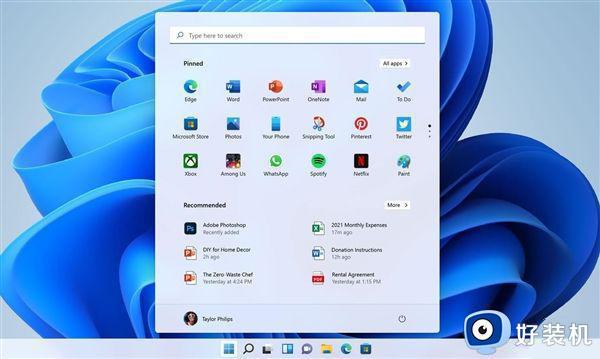
2、或者在【控制面板】里的【硬件和声音】里找到【Realtek高清晰音频管理器】。
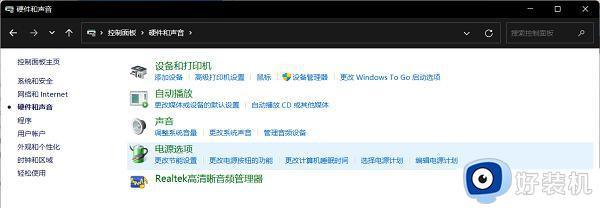
不过有朋友发现电脑里根本就没有Realtek高清晰音频管理器,那么需要用下面的方法解决。
安装方法一:安装程序
直接百度搜索下载高清晰音频管理器程序进行安装。

安装方法二:更新声卡驱动
1、下载使用360安全卫士,在系统修复页面右侧点击“单项修复”菜单。并选择“驱动修复”功能。
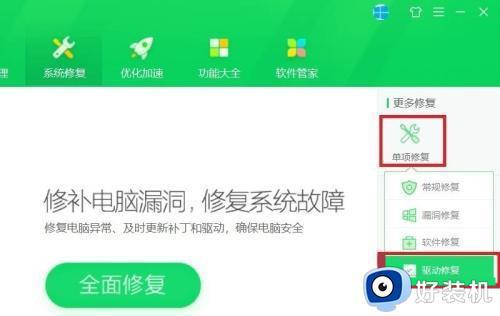
2、把声卡驱动程序修复好就可以看到系统中缺少的Realtek高清晰音频管理器。
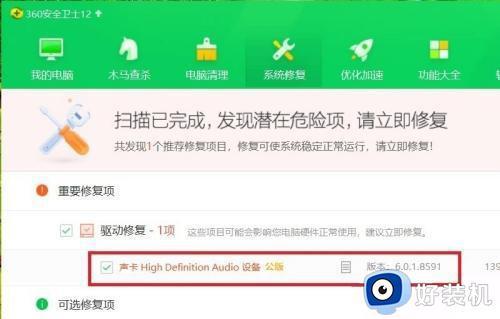
以上是有关Win11音频管理器打开位置以及win11没有音频管理器怎么解决的全部内容,如果有不清楚的用户可以按照以上方法进行操作,希望对大家有所帮助。
win11没有音频管理器怎么办 windows11没有高清晰音频管理器解决方法相关教程
- windows11高清晰音频管理器找不到怎么回事 win11控制面板中找不到高清晰音频管理器如何处理
- 高清晰音频管理器没了win11怎么回事 win11控制面板找不到realtek高清晰音频管理器如何解决
- Win11高清晰音频管理器怎么打开 Win11高清晰音频管理器设置在哪打开
- win11音频管理器在哪里 调出win11音频管理器的方法教程
- win11音频管理器在哪里打开 win11系统音频管理器怎么打开
- win11任务管理器没有结束任务怎么办 win11任务管理器没有结束任务的四个字解决方法
- 为什么Win11增强音频没反应 Win11增强音频没反应的多种解决方法
- win11资源管理器假死怎么办 win11资源管理器频繁无响应处理方法
- win11电脑视频没声音怎么办 win11电脑视频没有声音修复方法
- windows11显示未安装音频设备怎么办 windows11未安装音频设备解决方案
- win11家庭版右键怎么直接打开所有选项的方法 win11家庭版右键如何显示所有选项
- win11家庭版右键没有bitlocker怎么办 win11家庭版找不到bitlocker如何处理
- win11家庭版任务栏怎么透明 win11家庭版任务栏设置成透明的步骤
- win11家庭版无法访问u盘怎么回事 win11家庭版u盘拒绝访问怎么解决
- win11自动输入密码登录设置方法 win11怎样设置开机自动输入密登陆
- win11界面乱跳怎么办 win11界面跳屏如何处理
win11教程推荐
- 1 win11安装ie浏览器的方法 win11如何安装IE浏览器
- 2 win11截图怎么操作 win11截图的几种方法
- 3 win11桌面字体颜色怎么改 win11如何更换字体颜色
- 4 电脑怎么取消更新win11系统 电脑如何取消更新系统win11
- 5 win10鼠标光标不见了怎么找回 win10鼠标光标不见了的解决方法
- 6 win11找不到用户组怎么办 win11电脑里找不到用户和组处理方法
- 7 更新win11系统后进不了桌面怎么办 win11更新后进不去系统处理方法
- 8 win11桌面刷新不流畅解决方法 win11桌面刷新很卡怎么办
- 9 win11更改为管理员账户的步骤 win11怎么切换为管理员
- 10 win11桌面卡顿掉帧怎么办 win11桌面卡住不动解决方法
